
はてなブログとは
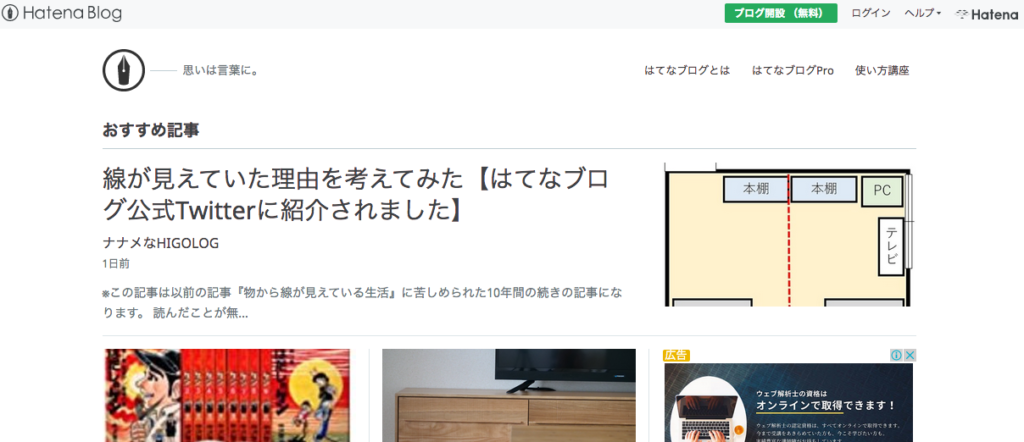
【 はてなブログ:https://hatenablog.com/ 】
いろいろな種類のデザインから自分が好きなブログデザインを選ぶことができます。
また、ボタン1つで写真や動画、Twitterの引用、
ブックマークなどを貼りつけることができ、簡単にカスタマイズが可能。
スマートフォンやタブレットでも記事の投稿や編集などもできます。
はてなブログでは、iPhoneやAndroidのアプリがあり、
オフラインでも下書きをすることができます。
はてなブログは無料版だけでなく、有料版があり
「はてなブログPro」というものがあります。
・広告非表示
・独自ドメイン対応
・スマートフォン表示カスタマイズ
・合計10個までの複数ブログ
【はてなブログPro(有料版)について】
https://hatenablog.com/guide/pro?plus_via=blogs_guide_3_pro_detail_link_1
はてなブログ登録の流れ(ブログ開設)

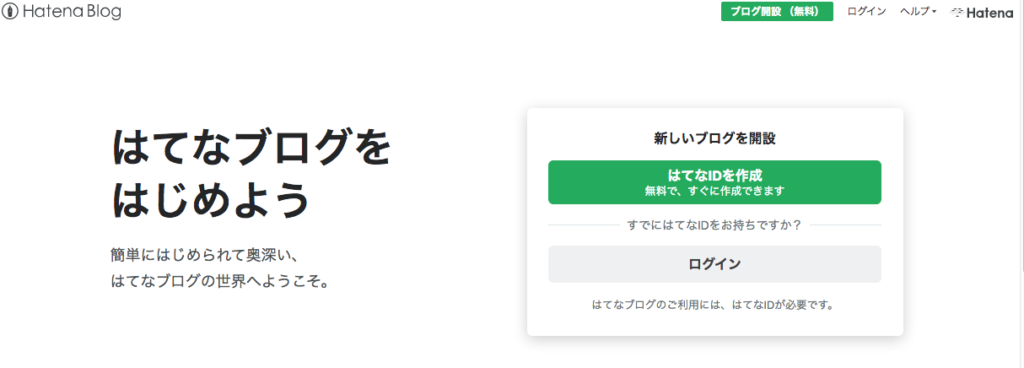
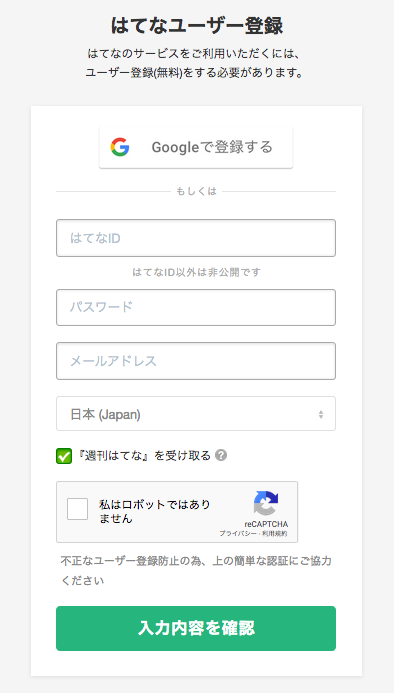
Googleで登録をするか、
その下のフォームを記入して登録するかを選ぶことができます。
今回は、フォームを入力して登録しようと思います。
フォームを記入し、「入力内容を確認」のボタンを押すと、
「ユーザー登録確認」の画面が出てきます。
内容を確認し、利用規約への同意にチェックを入れて
「登録をする」を押してください。
そうすると「メールアドレスの確認」という画面になり、
「〇〇さん(設定したID)のメールアドレスに、
本登録の方法を書いたメールを送りました。
メールを確認し、本登録を完了させてください。」
と表示されるので、
記入したメールアドレスにメールが来ているか確認してください。
メール受信を確認すると「【はてな】本登録のお願い」のメールが来ています。
ーーーーーーーーーーーーーーーーーーーーーーーーーーーーー
この度は、はてなにご登録いただきありがとうございます。
現在、genkixmorimoriさんは、仮登録中です。
以下のURLに接続して、本登録をおこなってください。
【本登録用URL:】
https://www.hatena.●●●●●●●●●●●●●●●●●●」
ーーーーーーーーーーーーーーーーーーーーーーーーーーーーー
メールに書いてある通りに、本登録用URLへとびます。
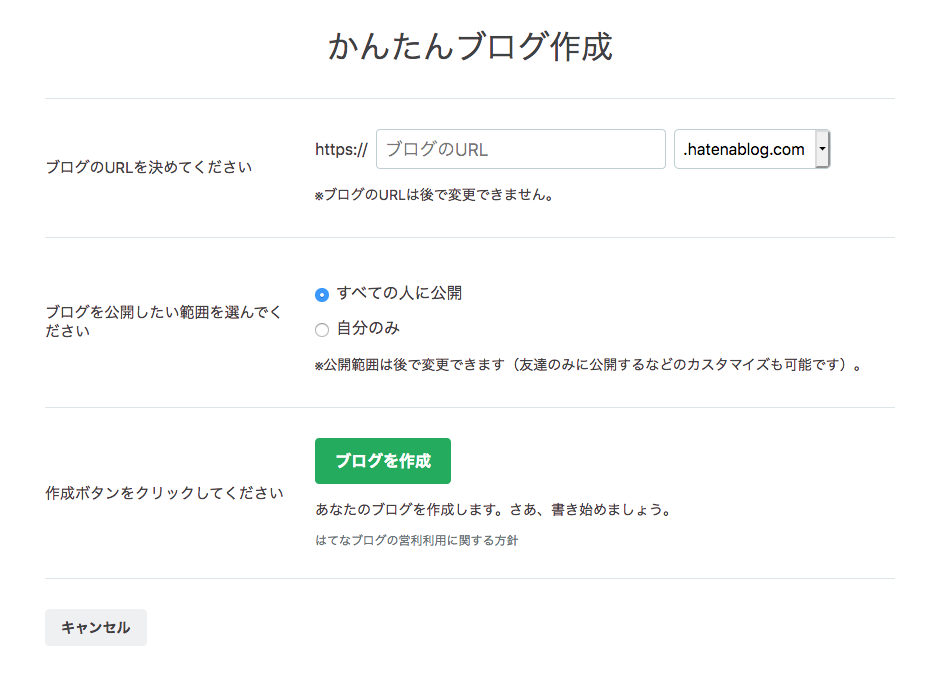
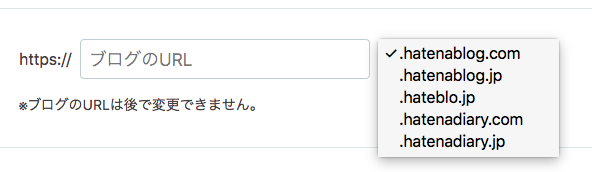
ブログのURLを決められます。
URLを記入した後、すぐ下のところに
このURLが使えるかどうかを判断してくれます。
URLを決めたら今度はその下に行き
ブログを公開する範囲を選び、「ブログを作成」を押してください。
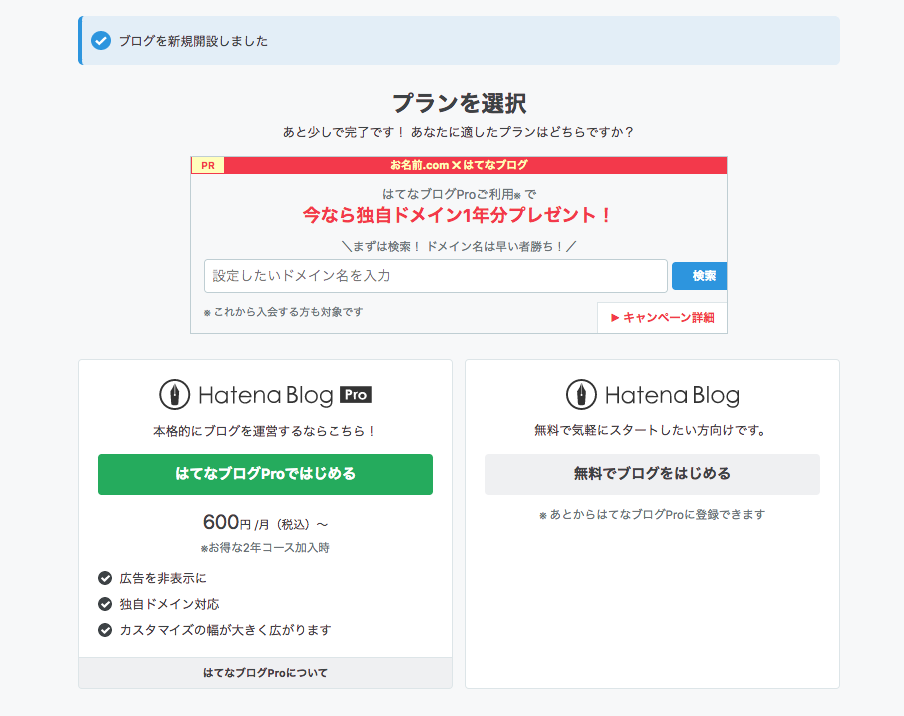
上に、「ブログを新規開設しました 」と表示されます。
先ほど、はてなブログには無料版と有料版があるとお話ししましたが、
ここで、「はてなブログPro」か「はてなブログ(無料)」
どちらかのプランを選びます。
今回は、無料で行きます。
無料版プランのところにも記載がありますが、
後からでも、はてなブログProに登録することが可能です。
「無料でブログをはじめる」を押します。
そうすると、
「ブログを新規開設しました。」と出てきて
ブログの管理画面になり、ブログを書くことができます。
これで、登録の流れは終わりです。






